- Հեղինակ Jason Gerald [email protected].
- Public 2023-12-16 11:18.
- Վերջին փոփոխված 2025-01-23 12:20.
Վերնագրի և ենթագրերի պարամետրերն այնպես են, որ ձեր տեսակը հայտնվի նորմալ գծի վերևից կամ ներքևից: Այս բաժինը կլինի ավելի փոքր, քան սովորական տեքստը և սովորաբար օգտագործվում է ծանոթագրությունների, վերջնական ծանոթագրությունների և մաթեմատիկական նշումների համար: Microsoft Word- ում հեշտությամբ կարող եք անցնել վերագրերի, ենթագրերի և սովորական տեքստերի միջև:
Քայլ
2 -րդ մաս 1 -ից ՝ վերնագիր
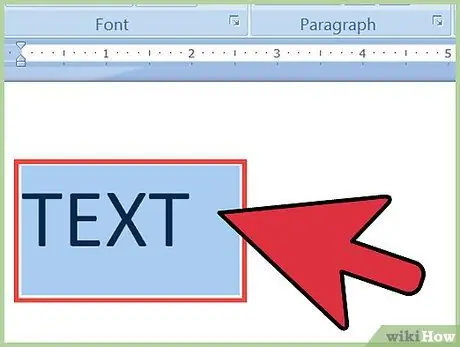
Քայլ 1. Ընդգծեք այն տեքստը, որը ցանկանում եք փոխակերպել վերագրության:
Մեկ այլ եղանակ է `կուրսորը տեղադրել այն սկզբի այն հատվածում, որտեղ ցանկանում եք մուտքագրել վերնագիր:
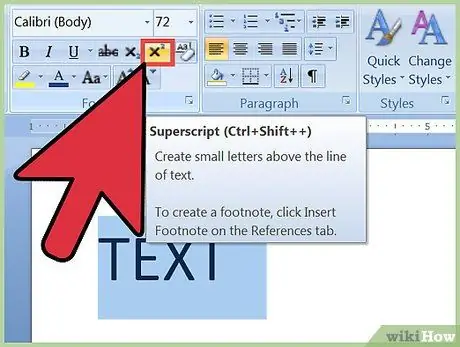
Քայլ 2. Միացրեք վերնագրի կարգավորումները:
Ընդգծված տեքստը կվերածվի վերնագրի կամ կարող եք սկսել մուտքագրել վերնագիր `կուրսորի դիրքից: Վերնագրի կարգավորումները միացնելու մի քանի եղանակ կա.
- Կտտացրեք x² կոճակին ՝ Գլխավոր էջանիշի Տառատեսակի բաժնում:
- Կտտացրեք Ձևաչափի ընտրացանկին, ընտրեք Տառատեսակը, այնուհետև նշեք Superscript վանդակը:
- Սեղմեք Ctrl + Shift + հավասար է ստեղները միասին:
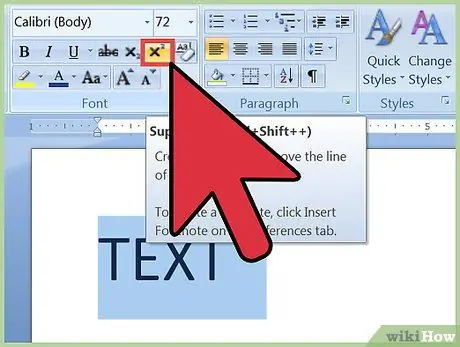
Քայլ 3. Անջատեք վերնագիրը:
Երբ ավարտեք վերնագրի օգտագործումը, այն անջատելու եղանակը նույնն է, ինչ այն միացնելը: Դրանից հետո կարգավորումները կվերադառնան նորմալ:
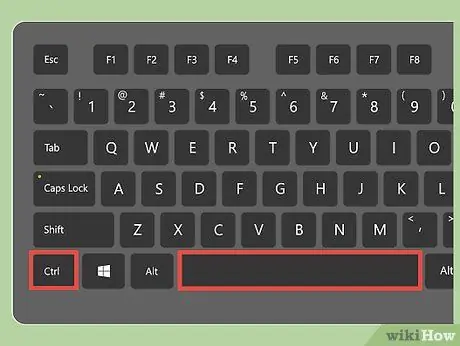
Քայլ 4. Նորմալացրեք բոլոր վերնագրերի և ենթագրերի կարգավորումները:
Դուք կարող եք նորմալացնել ամբողջ տեքստը `ընդգծելով այն, այնուհետև միաժամանակ սեղմելով Ctrl + բացատը:
2 -րդ մաս 2 -ից
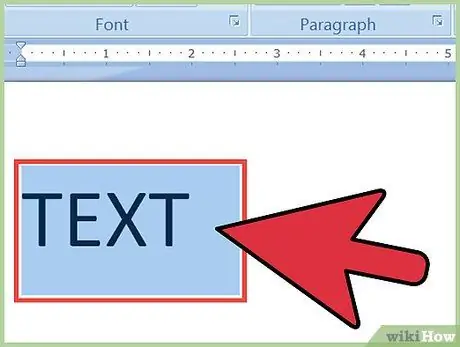
Քայլ 1. Նշեք այն տեքստը, որը ցանկանում եք փոխարկել ենթագրերի:
Մեկ այլ եղանակ է `կուրսորը տեղադրել այն սկզբի տեղում, որտեղ ցանկանում եք մուտքագրել ենթագրում:
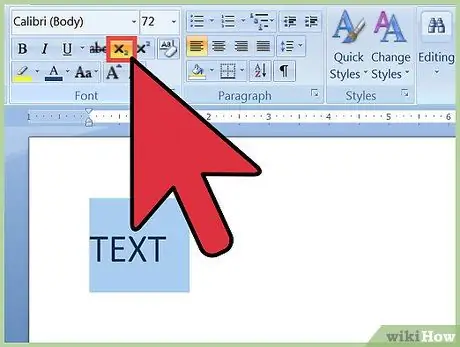
Քայլ 2. Միացրեք ենթագրերի կարգավորումները:
Ընդգծված տեքստը կփոխվի ենթավերնագրի կամ կարող եք սկսել մուտքագրել ենթագրում `կուրսորի դիրքից: Բաժանորդագրման կարգավորումները միացնելու մի քանի եղանակ կա.
- Կտտացրեք x₂ կոճակին ՝ Գլխավոր էջանիշի Տառատեսակի բաժնում:
- Կտտացրեք Ձևաչափի ընտրացանկին, ընտրեք Տառատեսակը, այնուհետև նշեք Subscript վանդակը:
- Սեղմեք միասին Ctrl + հավասար նշանը:
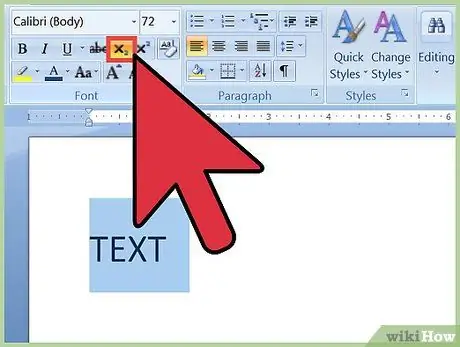
Քայլ 3. Անջատեք ենթագրերը:
Երբ ավարտեք վերնագրի օգտագործումը, այն անջատելու եղանակը նույնն է, ինչ այն միացնելը:
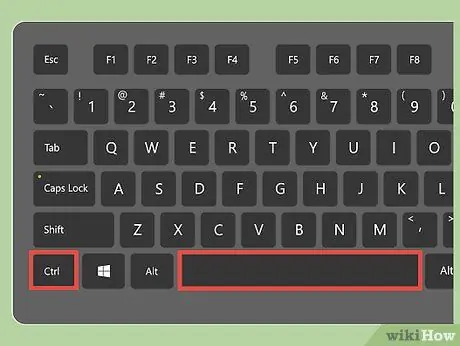
Քայլ 4. Նորմալացրեք բոլոր վերնագրերի և ենթագրերի կարգավորումները:
Եթե այլևս չեք ցանկանում, որ տեքստը լինի ենթագրերի կամ վերնագրերի տեսքով, նշեք տեքստը և միաժամանակ սեղմեք Ctrl + spacebar:






